元素盒子
在CSS中,所有的元素都被一个个的“盒子(box)”包围着,理解这些“盒子”的基本原理,是我们使用CSS实现准确布局、处理元素排列的关键。
盒模型
在HTML中,元素节点和文本节点是网页呈现的基本单位。文本节点比较简单,呈现的就是文字内容本身,而包裹着文本节点的元素节点则基本上决定了内容呈现的形式。
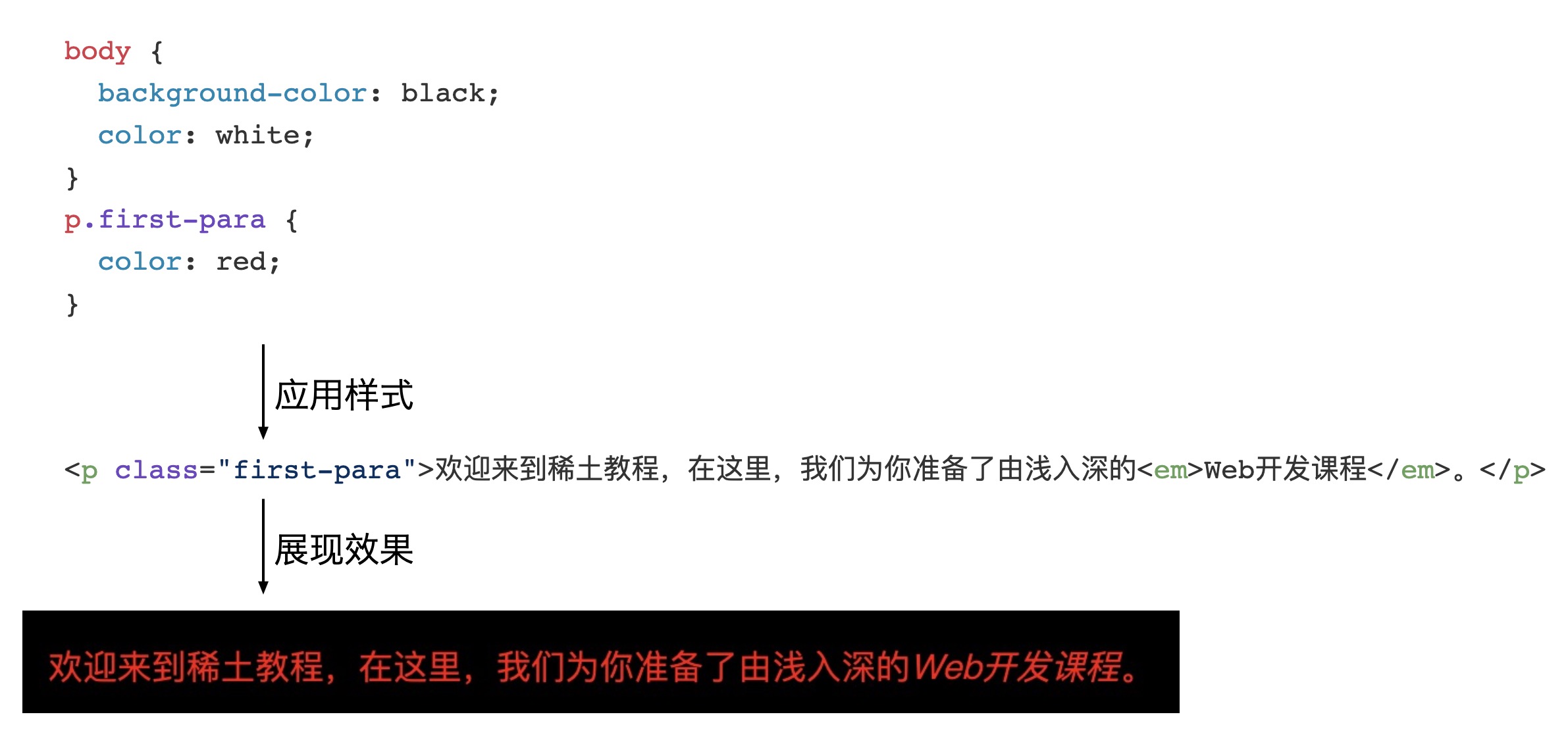
那么CSS究竟能改变元素节点的哪些属性呢,这些属性之间有什么关联?
通过上一节课,我们知道,CSS能改变的属性很多,比如:元素的大小位置、背景字体、空白间隔和一些动态效果等,都能用CSS来设置和改变。其中一些元素还有自己特殊的属性。如果把这些都算上,CSS可设置的属性大概有上百种。
如果你仔细观察过各种Web应用和网站的界面,你会发现这些网页,无论是复杂的、简单的、宽的、窄的、简洁的、花哨的,本质上都是以结构化的方式来呈现网站内容。
HTML本身天然的结构化特征(还记得我们在第3节课学的内容吧?)使得我们能够以结构化的方式来快速组织内容,而CSS把这些结构化内容具象化并呈现到屏幕上。在这里HTML元素节点承担起占位并给其中文字内容留下呈现空间的职责,具体的占位方式、大小和空间相关的控制就由一系列CSS属性来完成。
形象地看,元素是作为内容外边的“盒子”存在的。盒子的大小和文字内容在盒子中的摆放则由一组CSS控制,所以我们把这个称为盒模型(box model)。
盒模型从内到外由以下几部分构成:
- content 内容,即盒子中间的具体内容,可以是文字内容,也可以是嵌套的子元素盒子。
- padding 内边距,即盒子内容与盒子边界之间的空间。
- border 边框,即盒子四周呈现的边界
- margin 外边距,即盒子边框之外和其他盒子之间留出的空间。
padding、border、margin都可以由CSS对应的属性控制,下面我们通过例子来学习一下。
我们继续给example.html的例子添加CSS规则:
<!DOCTYPE html><html><head><meta charset="UTF-8"><title>我的第一个网页</title><style>body {background-color: black;color: white;}p.first-para {color: red;}a:link {color: white;}a:hover {color: green;}a:active {color: orange;}a:visited {color: yellow;}img {background-color: white;width: 180px;padding: 50px;margin-bottom: 60px;}</style></head><body><h1>稀土教程</h1><img src="https://s1.ssl.qhres2.com/static/14a7d288e11f8022.svg" alt="稀土掘金"><p class="first-para">欢迎来到稀土教程,在这里,我们为你准备了由浅入深的<em>Web开发课程</em>。</p><h2>第3课</h2><p>要进入Web开发的世界,要做的第一件事是了解Web开发的语言。我们从<a href="https://developer.mozilla.org/zh-CN/docs/learn/HTML/Introduction_to_HTML">HTML</a>开始入手,HTML是浏览器能够识别的“第一语言”。</p></body></html>
这一次我们给img元素添加了一个CSS规则:
img {background-color: white;width: 180px;padding: 50px;margin-bottom: 60px;}
现在我们的网页看起来如下:
可以看到,图片的呈现形式发生了改变,具体改变了哪些内容,我把它标记一下:
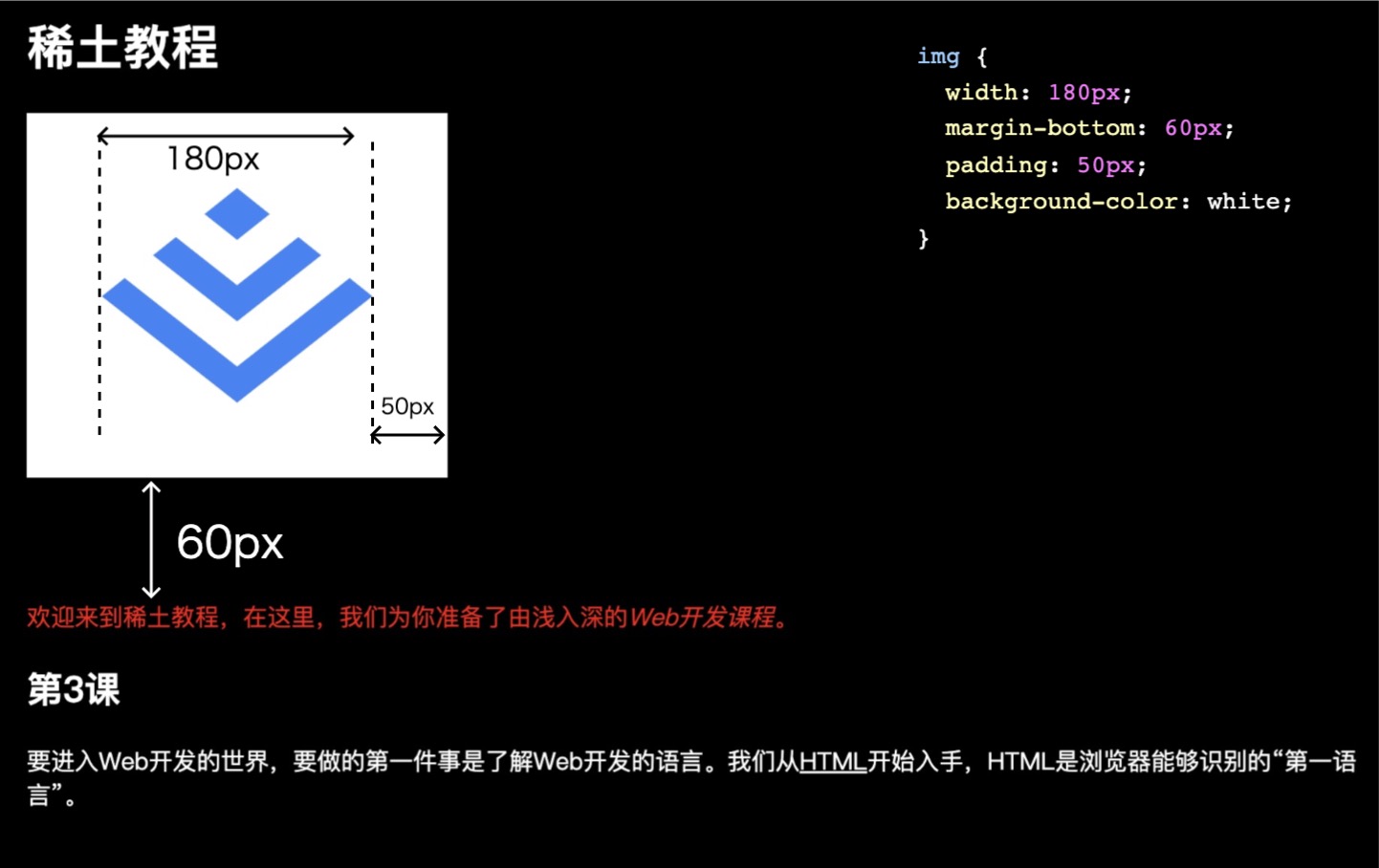
接下来我们一步一步看img规则中的四个属性是如何造成这些改变的:
background-color: white; 这个我们前面已经学过了,将图片(原本透明)的背景色置为白色。
width: 180px 这一步将content(这里是图片内容)的宽度设置为180像素。px是一个CSS单位,它的含义是pixel,也就是像素的意思。像素可以理解为屏幕上的一个点,180px的意思就是指定图片内容的宽度占据180个像素点。
除了px之外,CSS中还有其他单位,我们将在后续的课程中详细介绍。
padding: 50px 这一步将padding的空间设置为50像素,前面我们说过padding是内边距的意思,因此它的作用范围是在background-color的范围内的。后续我们还将尝试给图片设置border,你会看到,padding范围在border与content中间。
margin-bottom: 60px 这一步将margin-bottom的距离设置为60像素,意思是它底部距离后面的元素之间保留60像素的空间。
像padding和margin这样的属性,实际上包含四个方向,分别是top、right、bottom、left。在CSS中可以分开对它们设置,也可以合在一起设置。因此padding: 50px实际上是一个缩写,相当于:
{padding-top: 50px;padding-right: 50px;padding-bottom: 50px;padding-left: 50px;}
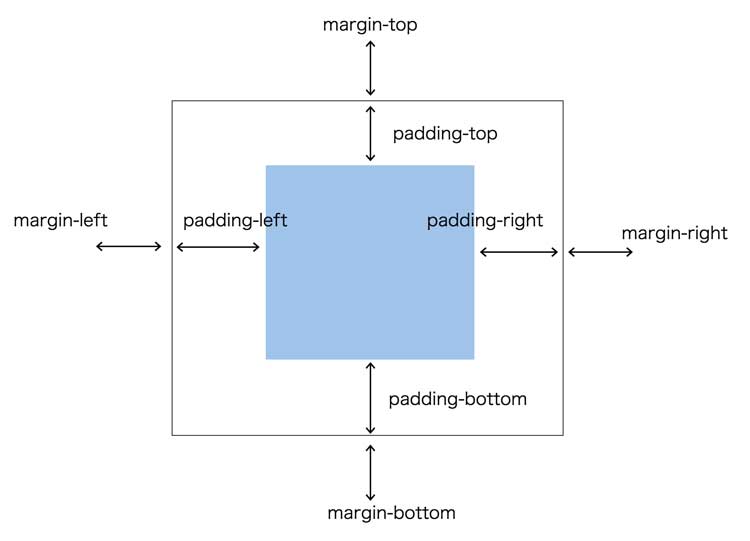
即使是四个方向的值不同,我们也可以用缩写,每个值用空格隔开,因此:
{padding-top: 50px;padding-right: 60px;padding-bottom: 70px;padding-left: 80px;}
也可以写成:padding: 50px 60px 70px 80px(依次表示上边距,右边距,下边距,左边距)。
border 边框
接下来,我们给img添加一个边框,这可以通过设置border属性来实现。
img {background-color: white;width: 180px;padding: 50px;margin-bottom: 60px;border: solid 3px cyan;}
我们给图片设置了一个青色的实线边框,宽度是3像素。
border属性也是一个缩写,它由三个属性组成:
{border-style: solid;border-width: 3px;border-color: cyan;}
border-style表示边框的样式,默认是solid即实线,还可以设置为其他可能的值,如double表示双线、dashed表示虚线、dotted表示点状线。
如果你想了解关于border-style的详细内容,可以阅读MDN border-style。
border-width表示边框的宽度,前面我们解释过px单位,border-width:3px;即边框为3像素宽。
border-color表示边框的颜色。
除了整体设置四周的边框,边框还能分别设置top、right、bottom、left一侧。我们通常使用单侧的边框来修饰文字,比如:
em {border-bottom: dashed 1px white;}
这样我们给<em>Web开发课程</em>这段文字添加了白色的虚线下划线效果。
标准盒模型
注意到上面的例子中,我们设置的width:180px;作用于实际图片,也就是content本身,这是CSS标准盒模型规定的。
盒模型定义了元素实际的占位大小,如下所示:
- 总宽度 = width + 左右padding + 左右border + 左右margin
- 总高度 = height + 上下padding + 上下border + 上下margin
这一盒模型被称为标准盒模型,是现在Web标准浏览器默认的盒模型。
(注意:这里是元素的占位大小,不是元素的大小)
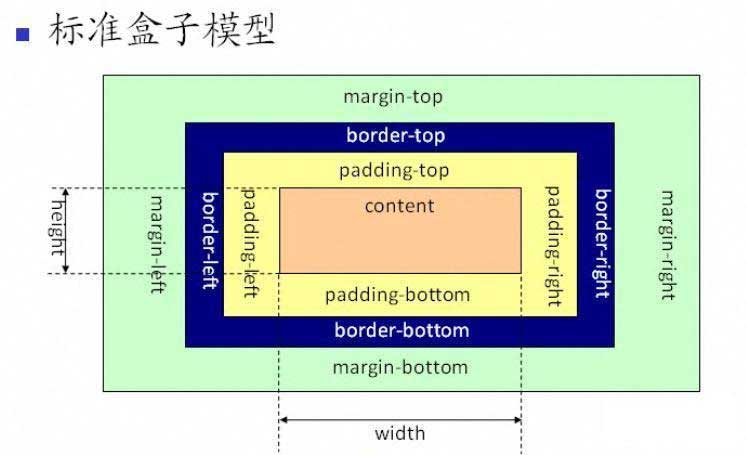
IE盒模型
除了标准盒模型以外,还有一种IE盒模型。和标准盒模型不同,IE盒模型中宽高不是作用于content,而是作用于content、padding、border这三个部分。这种模式以前被称为怪异模式(quirk mode)。如图所示:
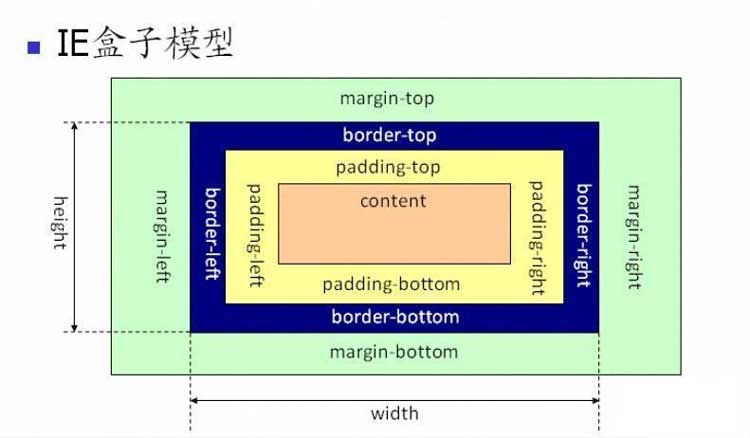
box-sizing
我们可以通过改变CSS属性box-sizing来切换两种盒模型。box-sizing属性是一个可继承属性,默认值是inherit,表示继承父类的盒模型,可以改为content-box或border-box,前者是标准盒模型,后者是IE盒模型。
img {background-color: white;width: 180px;padding: 50px;margin-bottom: 60px;border: solid 3px cyan;box-sizing: border-box;}
设置了box-sizing:border-box;之后,我们发现图片变小了,这是因为之前采用的标准盒模型,图片的宽度是180px,元素实际占位宽度是180+50x2+3x2+0x2=286px。现在改成了IE盒模型,元素实际占位宽度是180px,图片本身的宽度则是180-50x2-3x2-0x2=74px。
小结
这一节课主要介绍了元素的盒模型。在标准盒模型下,元素的width和height只定义了content的宽度和高度,而元素的占位总宽度和高度分别如下:
- 总宽度 = width + 左右padding + 左右border + 左右margin
- 总高度 = height + 上下padding + 上下border + 上下margin
在IE盒模型下,宽高不是作用于content,而是作用于content+padding+border, 如下所示:
- width = content.width + 左右padding + 左右border
- height = content.height + 上下padding + 上下border
box-sizing属性可以改变元素的盒模型。